XSTEEL节点设置
- 格式:doc
- 大小:2.16 MB
- 文档页数:44

1、当一张Xsteel的图纸转化为CAD的图纸时,被文字或尺寸标注遮挡处的线条时常会断开,问:怎样才能让两条线不断开要在绘制图纸中或转化到 DXF / DWG 中显示连续线(例如穿过文本或图纸标记画直线),可将以下变量设置为 off:• XS_USE_LINECLIP_IN_EXPORT (对于 DXF / DWG 输出)。
• XS_USE_LINECLIP (对于绘制的图纸)。
2.修改多边形形状时,系统默认的多边形的第一条边是无法调整的;要通过增加顶点移动来调整多边形的形状。
3、不要使用剪切来减短部件。
由于在导出信息到 NC 文件时剪切并不总能影响部件长度,这会导致工厂错误。
采用移动部件控柄或使用细部 > 接合来代替。
不要使用接合来延长部件。
这会导致与连接和细部相关的错误。
采用移动部件控柄来代替。
4、如何在报表中将连续的文字独立的列:A、在报表中的文本域中添加文本<,>;B、同时在输出文件时将报表的名称的后缀改为<*.csv>格式.C、打开时采用EXCEL打开即可.5、定义轴线标签边框要定义轴线标签边框大小,请使用工具>高级选项>图纸属性中的XS_DRAWING_GRID_LABEL_FRAME_FIXED_WIDTH变量。
默认值为零,表明轴线标签边框的宽基于轴线标签的宽。
要增加或减少边框的宽,请以毫米为单位输入需要的值。
XS_DRAWING_GRID_LABEL_FRAME_FIXED_WIDTH6、滚轮鼠标要设置滚动(不按住)滚轮时的缩放比例,使用变量XS_ZOOM_STEP_RATIO_IN_MOUSEWHEEL_MODE。
要设置滚动并按住滚轮时的缩放比例,使用变量XS_ZOOM_STEP_RATION_IN_SCROLL_MODE。
7、如何修改系统默认的字体样式和标注样式的字体样式系统默认是 Comic Sans MS 标注样式是Bookman Old Style 我太喜欢这些字体,我想把他们全部修改为宋体,虽然出图后也可以把他们修改为自己想要的那种字体,但感觉不是很方便,请问可以在系统下修改吗我想一出图不经修改就可以是我想要的那种字体:1.在这里也可以改,后面的为输出CAD转换的字体,*的为修改字宽. BAT文件中可以修改模型轴线的字体rem *** Fonts ---------------------------------------------------set XS_DEFAULT_FONT=Arial Blackset XS_DEFAULT_FONT_SIZE=10set XS_TEXT_FONT=Arial Narrowrem set XS_VIEW_TITLE_FONT=Arial Narrow8、将图形文件从XSTEEL转到CAD中的时候,图面上的字体有的时候会有位置上的一点移动,不知道这是什么原因造成的是不是就几种特定的字体是这种情况编辑文件,添加 SET XS_DXF_TEXT_WIDTH_FACTOR= 命令行,定义字体宽度,或是其他,默认的是1,所以输出后有些变动。

XSTEEL常见节点设置一、二、梁梁铰接形式一:采用菜单1,特殊的全深度(185)节点举例:要创建H200的梁铰接节点如图1,点菜单1,特殊的全深度(185)节点,进入该节点的图形参数选项如图在“图形”选项中一般只需填写如图所示的两个参数,左下角参数控制加劲板距梁翼缘边的间隙,此处参数一般填0,右上角参数控制次梁与主梁的间隙,此处参数一般填10。
2,点“板”选项,进入该节点板选项设置,如图在“板”选项中,一般只要填写图示3个参数,参数1控制板厚度,参数2控制连接板在梁腹板的两侧方向,参数3控制连接板的切角形式及大小。
3,点“加劲肋”选项,进入该节点的加劲板设置,如图在“加劲肋”选项中,一般只要填写图示3个参数,参数1控制加劲板厚度,参数2控制加劲板的形式,参数3控制加劲板的切角形式。
4,点“螺栓”选项,进入该节点的螺栓设置,如图在“螺栓”选项中,图示部分参数分别控制螺栓的大小,规格,类型,螺栓的边距,间距,排数,列数。
形式二采用菜单1,有加劲肋的梁(129)节点举例:要创建H300的梁铰接节点如图1、点菜单1,有加劲肋的梁(129)节点,进入该节点的图形参数选项如图1.2.1在“图形”选项中一般只需填写如图所示的三个参数,左下角参数控制加劲板距梁翼缘边的间隙,此处参数一般填0,右上角参数控制次梁与主梁的间隙,此处参数一般填10,次梁下翼缘处参数控制下翼缘的切割深度(此处参数控制不准确,需对每个节点实际切割长度较合,故一般不在这里控制参数,改到“槽口” 选项设置)2、点“板”选项,进入该节点板选项设置,如图在“板”选项中一般只需填写如图所示的三个参数,分别控制连接板厚度,连接板在梁的两侧方向,连接板的切角形式。
3、点“加劲肋”选项,进入该节点板加劲肋设置,如图在“加劲肋”选项中,一般只要填写图示3个参数,参数1控制加劲板厚度,参数2控制加劲板的形式,参数3控制加劲板的切角形式。
4、点“螺栓”选项,进入该节点的螺栓设置,如图在“螺栓”选项中,图示部分参数分别控制螺栓的大小,规格,类型,螺栓的边距,间距,排数,列数。


Tekla-Xsteel 工作心得作者:***第一章Xsteel多用户的设置第一节.关于Xsteel多用户的设置在Xsteel多用户的设置中可以通过安装时设置主机,也可通过系统安装文件夹里的文件来设置,一般修改路径为C:\Teklastructures 10.1\10.0\bat\teklastructures.bat 里的teklastructures.bat这个文件。
右击编辑会打开这个文件。
找到这句话if "%3"=="multi" set XS_SERVER=tcpip:Paul,1238修改这句话里面的Paul并将其设定为主机名称。
再找到开始\程序\ Tekla structures 10.1\Server\ Tekla structures Server 里的Tekla structures Server这个文件打开它的属性。
如图所示:修改属性\快捷方式\目标里的这句话C:\10.0\nt\bin\xs_server.exe 1238 C:\WINDOWS\system32\TeklaStructuresServer 将里面的改为主机名称。
这里应当注意这里的主机名称与teklastructures.bat里文件主机名称应当一致,而且如果是用字母设置的文件主机名要区分大小写,与主机一致。
在多个用户在同一个模型下的建模和调图时,建议采用网络映射的方式来用共享文件,这样建模和调图时网速比较快一点。
第二章Xsteel建模的设置第一节.关于Xstee建模前的设置1-1有关编号的设置在Xstee工程建模时,初学者往往开始就建模型,等到后来出图编号时才发现有好多编号重叠的。
此时再去修改编号相当麻烦和费时。
造成这类问题大多出现在模型加节点的过程成中。
由于节点过多,节点中零件编号超过Xstee默认的系统设置起始位置。
所以导致编号重叠。
为解决此类问题建议在Xstee中在设置的菜单中选择选项并修改其参数中的位置1:。

x-steelXsteel简介Tekla Structures 别名(Xsteel)xsteelXsteel是芬兰Tekla公司开发的钢结构详图设计软件,它是通过首先创建三维模型以后自动生成钢结构详图和各种报表。
由于图纸与报表均以模型为准,而在三维模型中操纵者很容易发现构件之间连接有无错误,所以它保证了钢结构详图深化设计中构件之间的正确性。
同时Xsteel自动生成的各种报表和接口文件(数控切割文件),可以服务(或在设备直接使用)于整个工程。
它创建了新方式的信息管理和实时协作。
Tekla公司在提供革新性和创造性的软件解决方案处于世界领先的地位。
Tekla产品行销60多个国家和地区,在全世界拥有成千上万个用户。
Xsteel是世界通用的钢结构详图设计软件,使用了它就奠定了与国际接轨的基础。
事实上已经有相当数量的用户提出必须用Xsteel建模出图,尽快掌握和使用Xsteel已是我们首要任务。
一、作业流程1、设置轴线;2、设置或建立工作视图;3、3a产生初步布置图;建立主构件、次构件;4、建立节点或细部;5、执行编号;6、修改布置图,产生构件图及零件图;7、产生报表;8、输出CAD图档或DXF檔。
二、注意事项1、设置轴线:a、依据设计图详细正确判读每一相邻轴线距离并遵照XSTEEL软件轴线设置,键入正确数据建立之。
b、检查动作:输出一初步之轴线平面布置图并标注轴线距离或高程,打印图面并检查数据及轴线名是否正确。
c、事前准备:详细阅读设计图,对于较不明确处要仔细推敲演算。
2、设置或建立工作视图:a、选用适当之视图属性设置,运用XSTEEL格子线视图功能产生所有相关之主要工作视图,或自行设置条件,产生无法自动生成之工作视图。
b、检查动作:①检查视图属性设置是否合适。
(含过滤条件是否设置合理)②查看工作视图命名是否正确。
③查看视深是否正确。
④查看平面与立体设置是否恰当等。
c、事前准备:①详细阅读设计图各平立面之最大纵深以利选用适合之视深数据。
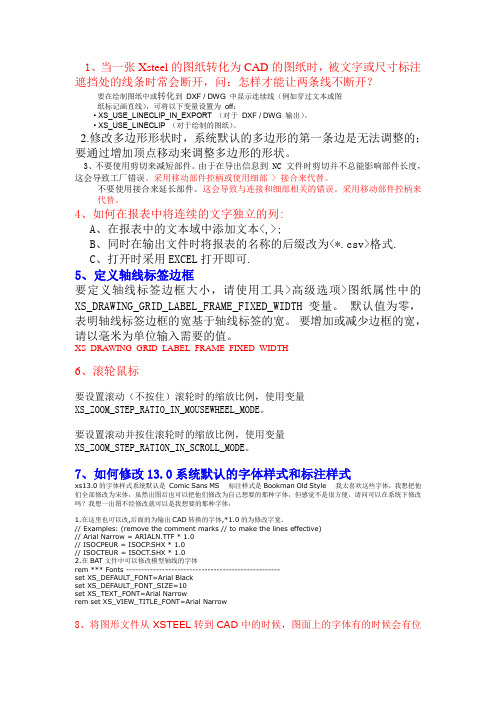
1、当一张Xsteel的图纸转化为CAD的图纸时,被文字或尺寸标注遮挡处的线条时常会断开,问:怎样才能让两条线不断开?要在绘制图纸中或转化到DXF / DWG 中显示连续线(例如穿过文本或图纸标记画直线),可将以下变量设置为off:• XS_USE_LINECLIP_IN_EXPORT (对于DXF / DWG 输出)。
• XS_USE_LINECLIP (对于绘制的图纸)。
2.修改多边形形状时,系统默认的多边形的第一条边是无法调整的;要通过增加顶点移动来调整多边形的形状。
3、不要使用剪切来减短部件。
由于在导出信息到 NC 文件时剪切并不总能影响部件长度,这会导致工厂错误。
采用移动部件控柄或使用细部 > 接合来代替。
不要使用接合来延长部件。
这会导致与连接和细部相关的错误。
采用移动部件控柄来代替。
4、如何在报表中将连续的文字独立的列:A、在报表中的文本域中添加文本<,>;B、同时在输出文件时将报表的名称的后缀改为<*.csv>格式.C、打开时采用EXCEL打开即可.5、定义轴线标签边框要定义轴线标签边框大小,请使用工具>高级选项>图纸属性中的XS_DRAWING_GRID_LABEL_FRAME_FIXED_WIDTH变量。
默认值为零,表明轴线标签边框的宽基于轴线标签的宽。
要增加或减少边框的宽,请以毫米为单位输入需要的值。
XS_DRAWING_GRID_LABEL_FRAME_FIXED_WIDTH6、滚轮鼠标要设置滚动(不按住)滚轮时的缩放比例,使用变量XS_ZOOM_STEP_RATIO_IN_MOUSEWHEEL_MODE。
要设置滚动并按住滚轮时的缩放比例,使用变量XS_ZOOM_STEP_RATION_IN_SCROLL_MODE。
7、如何修改13.0系统默认的字体样式和标注样式xs13.0的字体样式系统默认是Comic Sans MS 标注样式是Bookman Old Style 我太喜欢这些字体,我想把他们全部修改为宋体,虽然出图后也可以把他们修改为自己想要的那种字体,但感觉不是很方便,请问可以在系统下修改吗?我想一出图不经修改就可以是我想要的那种字体:1.在这里也可以改,后面的为输出CAD转换的字体,*1.0的为修改字宽.// Examples: (remove the comment marks // to make the lines effective)// Arial Narrow = ARIALN.TTF * 1.0// ISOCPEUR = ISOCP.SHX * 1.0// ISOCTEUR = ISOCT.SHX * 1.02.在BAT文件中可以修改模型轴线的字体rem *** Fonts ---------------------------------------------------set XS_DEFAULT_FONT=Arial Blackset XS_DEFAULT_FONT_SIZE=10set XS_TEXT_FONT=Arial Narrowrem set XS_VIEW_TITLE_FONT=Arial Narrow8、将图形文件从XSTEEL转到CAD中的时候,图面上的字体有的时候会有位置上的一点移动,不知道这是什么原因造成的?是不是就几种特定的字体是这种情况?编辑teklastructrues.bat文件,添加SET XS_DXF_TEXT_WIDTH_FACTOR=1.45 命令行,定义字体宽度,1.45或是其他,默认的是1,所以输出后有些变动。
在TEKlA中我们有时需要将所有的图纸转换为dwg格式,那么我们应该怎么做呢?在图纸清单中选择所有的图纸,然后再文件菜单下执行打印图纸命令,在模型的文件夹中的PlotFiles里面就是转化后的图纸了。
图纸的背景如何改成黑色?哪位大侠帮忙解决一哈找到目录X:\TeklaStructures\10.1\bat\user右键-编辑找到下面的内容:rem --- UNIVERSAL SETTINGS ---rem ==========================================================rem Add settings here that you want to use in both user modesremrem set XS_FIRM=..firm folder path\rem set XS_PROJECT=..project folder path\rem set XS_STD_PART_MODEL=..rem set XS_PROFDB=..set XS_BLACK_DRAWING_BACKGROUND=TRUErem :::插入set XS_BLACK_DRAWING_BACKGROUND=TRUE这段命令,重启就可以了!你查一下中国环境变量也可以找到。
1,不知你注意了没有,XSTEEL的设置选项中,有一个“自动默认值设置”,其中的Factory Defaults是XSTEEL的默认设置,如果你右鍵单击它,会出现“新的标准组”提示,这时你点击它,就会出现新一标准组,你可以把它改为你自己想要的名字,然后进行你自己节点的设置。
这样,在以后的应用中,你就可以在自动连接时使用你常用的节点设置,而不用每次都要改来改去的了。
2,上面说到“自动连接”,这也是XSTEEL中快捷操作的一个重要方式,你也可以在“设置”中进行个性化处理,然后方便迅速了应用到工程中去。
XSTEEL常见节点设置(包含17号节点)XSTEEL常见节点设置一、梁梁铰接形式一:采用菜单1,特殊的全深度(185)节点举例:要创建H200的梁铰接节点如图1,点菜单1,特殊的全深度(185)节点,进入该节点的图形参数选项如图在“图形”选项中一般只需填写如图所示的两个参数,左下角参数控制加劲板距梁翼缘边的间隙,此处参数一般填0,右上角参数控制次梁与主梁的间隙,此处参数一般填10。
2,点“板”选项,进入该节点板选项设置,如图在“板”选项中,一般只要填写图示3个参数,参数1控制板厚度,参数2控制连接板在梁腹板的两侧方向,参数3控制连接板的切角形式及大小。
3,点“加劲肋”选项,进入该节点的加劲板设置,如图在“加劲肋”选项中,一般只要填写图示3个参数,参数1控制加劲板厚度,参数2控制加劲板的形式,参数3控制加劲板的切角形式。
4,点“螺栓”选项,进入该节点的螺栓设置,如图在“螺栓”选项中,图示部分参数分别控制螺栓的大小,规格,类型,螺栓的边距,间距,排数,列数。
二、形式二采用菜单1,有加劲肋的梁(129)节点举例:要创建H300的梁铰接节点如图1、点菜单1,有加劲肋的梁(129)节点,进入该节点的图形参数选项如图1.2.1在“图形”选项中一般只需填写如图所示的三个参数,左下角参数控制加劲板距梁翼缘边的间隙,此处参数一般填0,右上角参数控制次梁与主梁的间隙,此处参数一般填10,次梁下翼缘处参数控制下翼缘的切割深度(此处参数控制不准确,需对每个节点实际切割长度较合,故一般不在这里控制参数,改到“槽口” 选项设置)2、点“板”选项,进入该节点板选项设置,如图在“板”选项中一般只需填写如图所示的三个参数,分别控制连接板厚度,连接板在梁的两侧方向,连接板的切角形式。
3、点“加劲肋”选项,进入该节点板加劲肋设置,如图在“加劲肋”选项中,一般只要填写图示3个参数,参数1控制加劲板厚度,参数2控制加劲板的形式,参数3控制加劲板的切角形式。
XSTEEL常见节点设置
一、梁梁铰接
形式一
采用菜单1,特殊的全深度(185)节点
举例:要创建H200的梁铰接节点如图
1、点菜单1,特殊的全深度(185)节点,进入该节点的图形参数选项如图 1.1.1
图1.1.1
在“图形”选项中一般只需填写如图所示的两个参数,左下角参数控制加劲板距梁翼缘边的间隙,此处参数一般填0,右上角参数控制次梁与主梁的间隙,此处参数一般填10。
2、点“板”选项,进入该节点板选项设置,如图1.1.2
图1.1.2
在“板”选项中,一般只要填写图示3个参数,
参数1控制板厚度,
参数2控制连接板在梁腹板的两侧方向,
参数3控制连接板的切角形式及大小。
3、点“加劲肋”选项,进入该节点的加劲板设置,如图1.1.3
图1.1.3
在“加劲肋”选项中,一般只要填写图示3个参数,
参数1控制加劲板厚度,
参数2控制加劲板的形式,
参数3控制加劲板的切角形式。
4、点“螺栓”选项,进入该节点的螺栓设置,如图1.1.4
图1.1.4
在“螺栓”选项中,图示部分参数分别控制螺栓的大小,规格,类型,螺栓的边距,间距,排数,列数。
形式二
采用菜单1,有加劲肋的梁(129)节点
举例:要创建H300的梁铰接节点如图
1、点菜单1,有加劲肋的梁(129)节点,进入该节点的图形参数选项如图1.2.1
图1.2.1
在“图形”选项中一般只需填写如图所示的三个参数,左下角参数控制加劲板距梁翼缘边的间隙,此处参数一般填0,右上角参数控制次梁与主梁的间隙,此处参数一般填10,次梁下翼缘处参数控制下翼缘的切割深度(此处参数控制不准确,需对每个节点实际切割长度较合,故一般不在这里控制参数,改到“槽口”选项设置)
2、点“板”选项,进入该节点板选项设置,如图1.1.2
图1.2.2
在“板”选项中一般只需填写如图所示的三个参数,分别控制连接板厚度,连接板在梁的两侧方向,连接板的切角形式。
3、点“加劲肋”选项,进入该节点板加劲肋设置,如图1.1.3
图1.2.3
在“加劲肋”选项中,一般只要填写图示3个参数,
参数1控制加劲板厚度,
参数2控制加劲板的形式,
参数3控制加劲板的切角形式。
4、点“螺栓”选项,进入该节点的螺栓设置,如图1.1.4
图1.2.4
在“螺栓”选项中,图示部分参数分别控制螺栓的大小,规格,类型,螺栓的边距,间距,排数,列数。
(需特别注意参数2,此参数若选“中间”选项,则主梁截面变化时,螺栓并不一定居中,故还是选“顶端”选项,设置第一颗螺栓距梁翼缘顶的距离不容易出错。
)
5、点“槽口”选项,进入该节点的槽口设置,如图1.1.5
图1.2.5
在“槽口”选项中,
参数1控制槽口的深度和高度,
参数2控制槽口在翼缘的两侧方向。
形式三
采用菜单1,带加劲肋的垂直连接板(17)节点举例:要创建H300的梁铰接节点如图
1、点菜单1,带加劲肋的垂直连接板(17)节点,进入该节点的图形参数选项如图1.3.1
图1.3.1
在“图形”选项中一般只需填写如图所示的四个参数,参数1控制次梁与主梁的间隙,此处参数一般填10;参数2控制反面加劲肋距翼缘边的距离,若默认值则此加劲肋与梁翼缘有不定值的间隙;参数3控制夹板内边距主梁腹板内缘的距离(此参数需特别注意,即使次梁截面高度相同,连接板,螺栓参数相同,但主梁截面的翼缘宽度有变化,节点中此参数3的值也要做调整),参数4控制加劲板距梁翼缘边的距离,此参数一般填0。
2、点“板”选项,进入该节点板选项设置,如图1.3.2
图1.3.2
在“板”选项中,
参数1控制两侧的夹板的厚度;
参数2控制主梁上加劲板的厚度;
参数3控制垫板厚度(此参数主要是在次梁腹板厚度与主梁上加劲板的厚度差比较大的时候,需在次梁一侧垫厚,不然螺栓很难拧紧);
参数4控制主梁劲板深度;
参数5控制主梁上劲板的切角形式和大小;
参数6控制两侧夹板的归属,默认为单独构件,但实际工程中一般随次梁走;
3、点“加劲肋”选项,进入该节点板加劲肋设置,如图1.3.3
图1.3.3
在“加劲板”选项中,
参数1控制反面加劲肋的厚度;
参数2控制是否生成反面加劲肋及加劲肋的形式;
参数3控制反面加劲肋的切角形式及大小;
4、点“螺栓”选项,进入该节点螺栓设置,如图1.3.4
图1.3.4
在“螺栓”选项中,图示部分参数分别控制螺栓的大小,规格,类型,螺栓的边距,间距,排数,列数。
二、梁柱刚接
形式一
采用菜单1,带加劲肋的垂直连接板(17)节点举例:要创建H300的梁铰接节点如图
采用菜单1,特殊的全深度(185)节点
1、点菜单1,弯距连接(181)节点,进入该节点的图形参数选项如图2.1.1
图2.1.1
在“图形”选项中:
参数1、2控制的是梁上盖板距梁翼缘边的焊缝;
参数3、5控制梁上盖板开始收缩的尺寸;
参数4、6控制盖板顶部的尺寸;
2、点“部件”选项,进入该节点的部件参数选项如图2.1.2
图2.1.2
在“部件”选项中,各参数分别控制连接板,梁上下翼缘上的盖板的尺寸。
2、点“螺栓”选项,进入该节点的螺栓选项如图2.1.3
图2.1.3
在“螺栓”选项中,图示部分参数分别控制螺栓的大小,规格,类型,螺栓的边距,间距,排数,列数。
形式二
采用菜单8,美国拼接节点(77)
举例:要创建H400的节点如图
采用菜单8,美国拼接节点(77),进入该节点的图形参数选项如图2.2.1
图2.2.1
在“图形”选项中:
参数1控制梁与牛腿之间的间隙;
参数2控制间隙是从主梁开始,还是次梁开始,或者从两者中间开始。
2、点“部件”选项,进入该节点的部件参数选项如图2.2.2
图2.2.2
在“部件”选项中,各参数分别控制梁上各板的厚度,尺寸。
(因此处为栓焊连接,故翼缘上下的连接板厚度均为0,仅设置腹板的厚度为10)
图2.2.3
在“螺栓”选项中,图示部分参数分别控制螺栓的大小,规格,类型,螺栓的边距,间距,排数,列数。
图2.2.4
在“焊接准备”选项中:
参数1、2控制梁上锁口大小;
参数3控制锁口所在部件,这里可以控制开主梁还是次梁上;
形式三
采用菜单8,美国拼接节点(77)
举例:要创建H400的节点如图
采用菜单8,美国拼接节点(77),进入该节点的图形参数选项如图2.3.1
图2.3.1
在“图形”选项中:
参数1控制梁与牛腿之间的间隙;
参数2控制间隙是从主梁开始,还是次梁开始,或者从两者中间开始。
2、点“部件”选项,进入该节点的部件参数选项如图2.3.2
图2.3.2
在“部件”选项中,各参数分别控制梁上各板的厚度,尺寸。
图2.3.3
在“螺栓”选项中,图示部分参数分别控制螺栓的大小,规格,类型,螺栓的边距,间距,排数,列数。
图2.3.4
在“翼缘螺栓”选项中,图示部分参数分别控制螺栓的大小,规格,类型,螺栓的边距,间距,排数,列数。
三、梁柱铰接
形式一
采用菜单1,有加劲肋的柱(186)
举例:要创建H600的节点如图
1、点菜单1,有加劲肋的柱(186),进入该节点的图形参数选项如图3.1.1
图3.1.1
在“图形”选项中,参数控制梁的间隙(底下参数控制板的切割)
2、点“板”选项,进入该节点的板参数选项如图3.1.2
图3.1.2
在“板”选项中,参数控制连接板的厚度,连接板的方向。
3、点“螺栓”选项,进入该节点的螺栓参数选项如图3.1.3
图3.1.3
在“螺栓”选项中,图示部分参数分别控制螺栓的大小,规格,类型,螺栓的边距,间距,排数,列数。
四、柱牛腿节点
1、点菜单3,有加劲肋的焊接柱(128),进入该节点的图形参数选项如图4.1.1
图4.1.1
在图形选项中,各参数分别控制牛腿距柱翼缘的间隙,牛腿与柱弱轴连接时牛腿插入形式。
图4.1.2
在“加劲板”选项中,图示部分参数分别控制加劲板的厚度、尺寸、切角形式,偏移距离。
注:此选项中各参数对箱形柱无效
图4.1.3
在“梁切割”选项中:
参数1控制,梁翼缘下的衬条的尺寸;
参数2控制梁上翼缘的锁口的大小;
参数3控制梁下翼缘的锁口的大小;
其他几个参数分别控制锁口的形式,衬条的生成。
4、点“焊缝”选项进入,牛腿节点的焊缝设置如图4.1.4
图4.1.3
在“焊缝”选项中,各焊缝分别控制坡口的形式,大小,零件的归属。
五、柱脚节点
1、点菜单5,美国底板(1047),进入该节点的图形参数选项如图5.1.1
在图形选项中,各参数分别底板的大小及厚度、加劲板的切角、底板的灌浆孔的大小、
2、点“部件”选项进入,牛腿节点的部件设置如图5.1.2
图5.1.2
在“部件”选项中,各参数分别底板的大小、加劲板的大小,抗剪键的型材及尺寸。
3、点“加劲肋”选项进入,牛腿节点的加劲肋设置如图5.1.3
图5.1.3
在“加劲肋”选项中,控制加劲肋的生成,参数1,2,3,4,5,6,7,8,与图形选项中的各加劲肋对应,其他几个参数则控制加劲肋的偏移距离。
注:
1、此节点还有:“锚栓杆”选项、“螺栓”选项为控制锚栓的类型,及大小。
2、此节点的加劲板与图示不符,需要复制、偏移。
3、此节点可根据各工程具体做自定义节点
4、此节点同H型柱子。